دليل المبتدئين - كيفية إنشاء قائمة في WordPress؟
نشرت: 2019-05-05القوائم ، المعروفة أيضًا باسم قوائم التنقل ، هي نوع سمة WordPress التي يمكن للمستخدم من خلالها إنشاء قوائم تنقل بمساعدة محرر القائمة المدمج. هذا المحرر يكمن في الظهور في قسم الإدارة. هذه القائمة مفيدة جدًا للمستخدمين لإضافة المنشورات والصفحات والروابط المخصصة فقط عن طريق طريقة السحب والإفلات البسيطة.
تلعب قوائم التنقل دورًا مهمًا جدًا في جذب جمهورك وجعلهم يبقون لفترة طويلة. إذا كنت تستخدم قوائم تنقل قوية ، فسوف تساعد المستخدم الخاص بك في العثور على المسار الصحيح. هذا يعني أن قائمة التنقل مسؤولة عن إظهار المسار الذي يمكن للمستخدم من خلاله إكمال مهامه في الوقت المناسب. ولكن إذا كانت قوائم التنقل الخاصة بك سيئة ، فقد تفقد المستخدم الخاص بك لأنها ستحصل على البيئة المناسبة لعملهم.
قوائم WordPress تشبه تمامًا عناصر التنقل التي يمكن استخدامها في موقع الويب الخاص بك لتصفح المستخدم بسهولة أكبر وأداء العمل بشكل وظيفي أكثر. يمكن إضافة هذه القوائم في أي مكان على موقع الويب حيث تبدو مثالية. يمكنك إضافته في أعلى الصفحة ، أو الشريط الجانبي ، أو التذييل ، أو الرأس ، أو تعيينه كعنصر رئيسي.
كيف تنشئ قوائم في ووردبريس؟
يمكنك إنشاء القوائم داخل موقع WordPress الإلكتروني بخطوات سهلة:
- قم بتسجيل الدخول إلى لوحة تحكم WordPress
- انتقل إلى المظهر
- حدد في القوائم
- انقر على "إنشاء رابط قائمة جديد" في الجزء العلوي من الصفحة.
- قم بتسمية القائمة وانقر على "إنشاء قائمة"
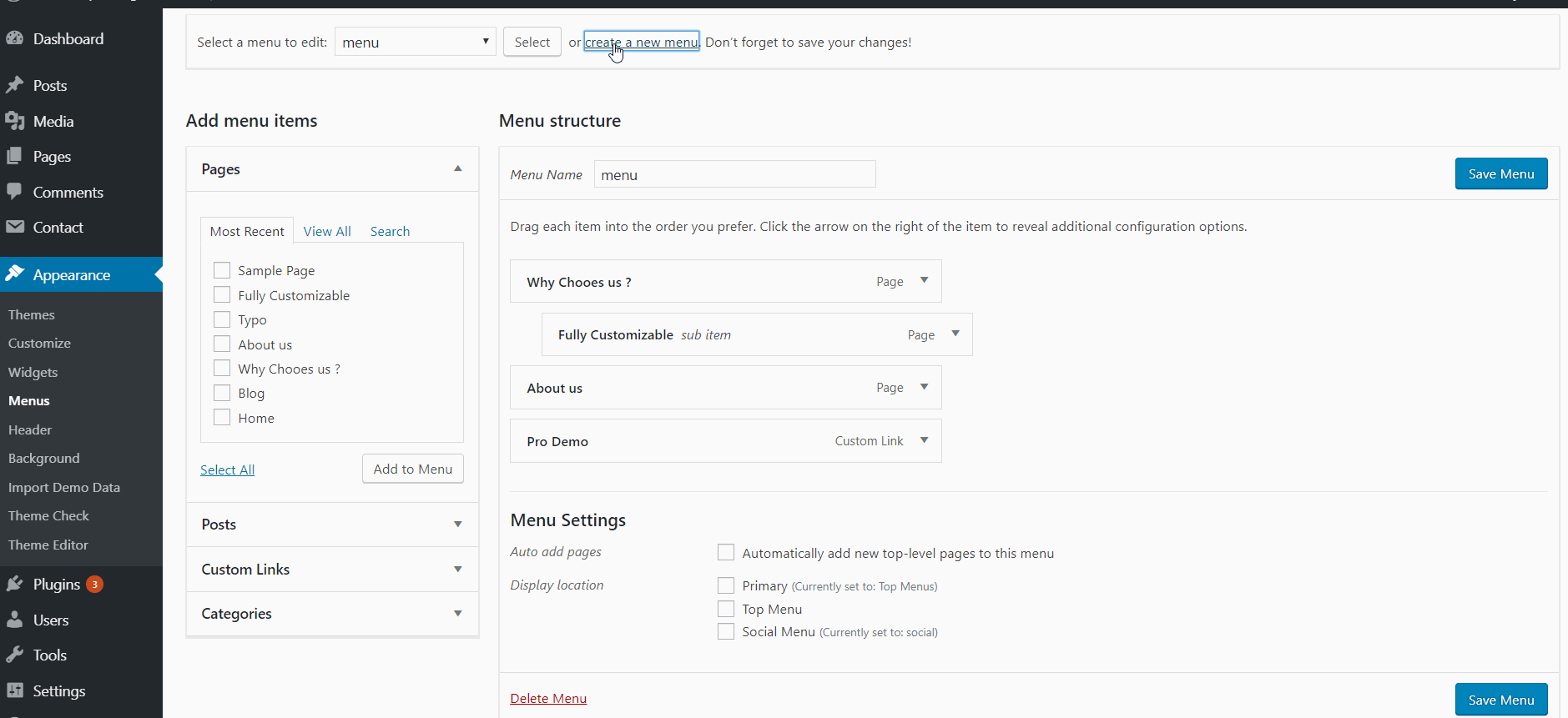
بمجرد إنشاء القائمة ، يمكنك تحديد مسار الصفحة التي تريد إضافتها ، ويمكنك أيضًا ترتيب ترتيبها ببساطة عن طريق السحب والإفلات. إذا لم تكن على دراية بموقع القوائم ، فقم بزيارة الموقع مرة واحدة وأعد التحقق من القوائم إذا كان موقعها غير مثالي. يجب عليك التأكد من أنك تستخدم القوائم قبل إضافة أي عناصر لأي غرض.
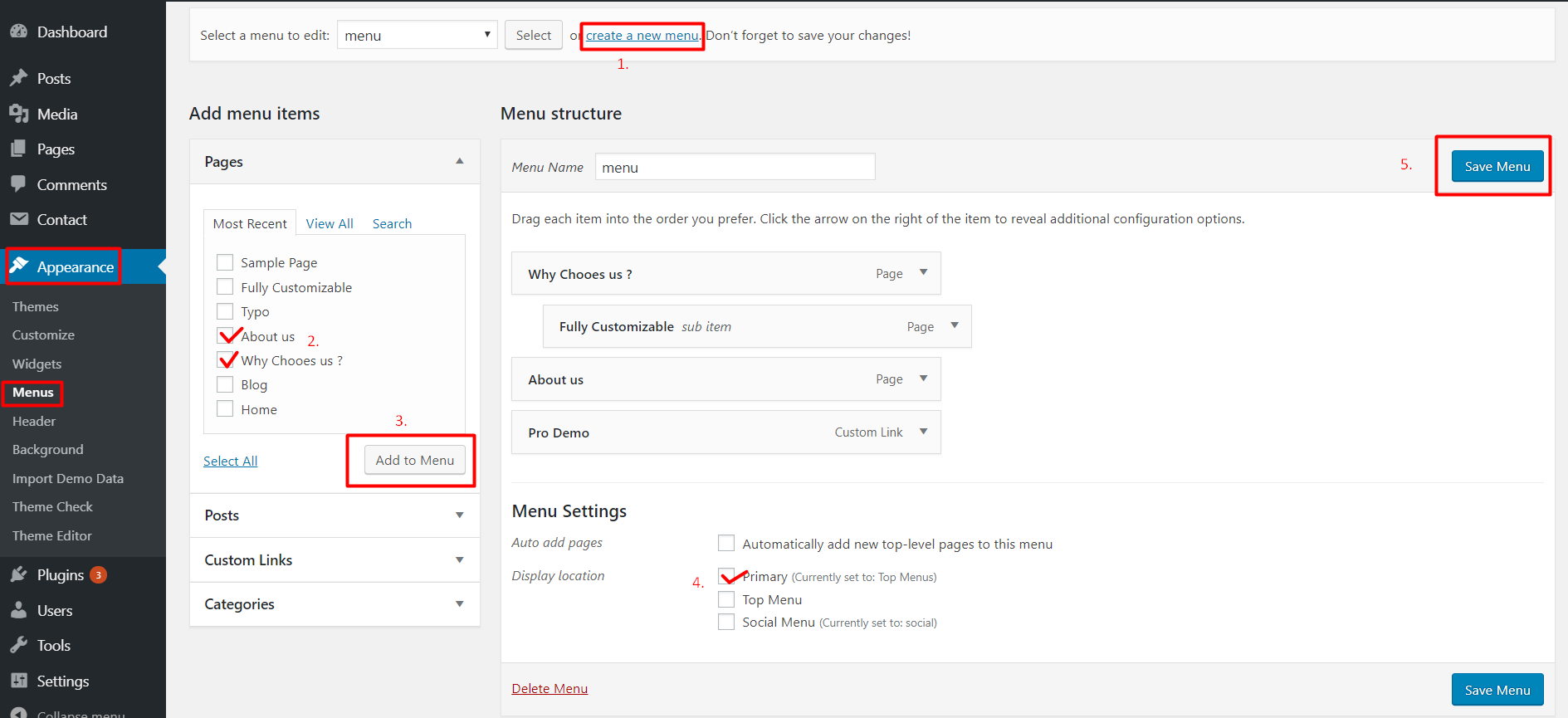
كل قائمة تظهر وظائف مختلفة. بعض القوائم مخصصة للرأس والتذييل ، سواء كان بعضها يتعامل مع مسائل إدارية مثل الشروط وسياسات الخصوصية وتفاصيل الحساب وصفحة الاتصال وغير ذلك الكثير. ومن ثم ، إذا قررت وظيفة القائمة ، فإن خطوتك التالية هي إضافة عناصر في قوائمك مثل الصفحة والمنشور والفئة والعلامات والروابط المخصصة. اسمحوا لي أن أقدم لكم وصفًا موجزًا لهذه العناصر:
الصفحات
يمكن إضافة الارتباط إلى أي من الصفحات ، وليس من الضروري إضافة جميع صفحاتك. لكن عليك أن تهتم بالقوائم ، يعني إذا كانت القائمة الرئيسية ، فيجب إضافة الرابط إلى الصفحة الرئيسية.
دعامات
يمكنك إضافة روابط القائمة إلى أي من مشاركات موقع الويب الخاص بك.
فئة
وبالمثل ، يُسمح لك بإضافة الروابط إلى أي فئة من فئات موقع الويب الخاص بك. يظهر بشكل رئيسي في مواقع المدونات.
روابط مخصصة
أنت حر في إضافة هذه الروابط إلى أي مكان في الموقع. تساعد هذه الروابط المستخدم على تنزيل المورد وتساعد أيضًا في زيارة المواقع الأخرى.
الآن دعونا نناقش كيفية إضافة عناصر مختلفة في القوائم.
كيف تضيف صفحات إلى قائمة ووردبريس؟
لإضافة صفحات إلى قائمة WordPress الخاصة بك ، يمكنك اتباع هذه الخطوات البسيطة:
- انقر فوق جزء الصفحة من القائمة
- اعرض جميع الروابط لرؤية قائمة الصفحة التي قمت بإنشائها
- انتقل إلى مربع الاختيار وحدد الصفحة
- انقر فوق "إضافة جديد" في الأسفل
- انقر فوق "حفظ القائمة"
- بمجرد حفظ القائمة ، ستلاحظ أن الصفحة هي العنصر الذي أضفته معروضًا على الجانب الأيمن من الصفحة.
كيف تضيف منشورات وفئات إلى قائمة ووردبريس؟
بمجرد الانتهاء من الصفحة ، يمكنك المتابعة نحو المنشورات والفئات. يجب ألا تهتم بذلك لأنه يمكن إضافة المنشورات والفئات بنفس الإجراء مثل إضافة الصفحات. حدد المنشور أو الفئات التي تريد إضافتها وانقر فوق إضافة جديد ثم احفظه في النهاية. بهذه الطريقة ، يمكنك بسهولة إضافة منشورات وفئة إلى قوائم WordPress الخاصة بك.

كيفية إضافة روابط مخصصة إلى قائمة ووردبريس؟
الآن أخيرًا وليس آخرًا ، ستضيف روابط مخصصة إلى قائمة موقعك. اتبع هذه الخطوات البسيطة لإضافة روابط مخصصة إلى قائمة WordPress.
- انقر فوق لوحة الارتباط المخصصة
- انتقل إلى مربع URL واكتب ارتباط الصفحة التي تريدها للمستخدم الخاص بك
- حدد اسم الارتباط
- انقر فوق "إضافة قائمة"
- احفظ القائمة
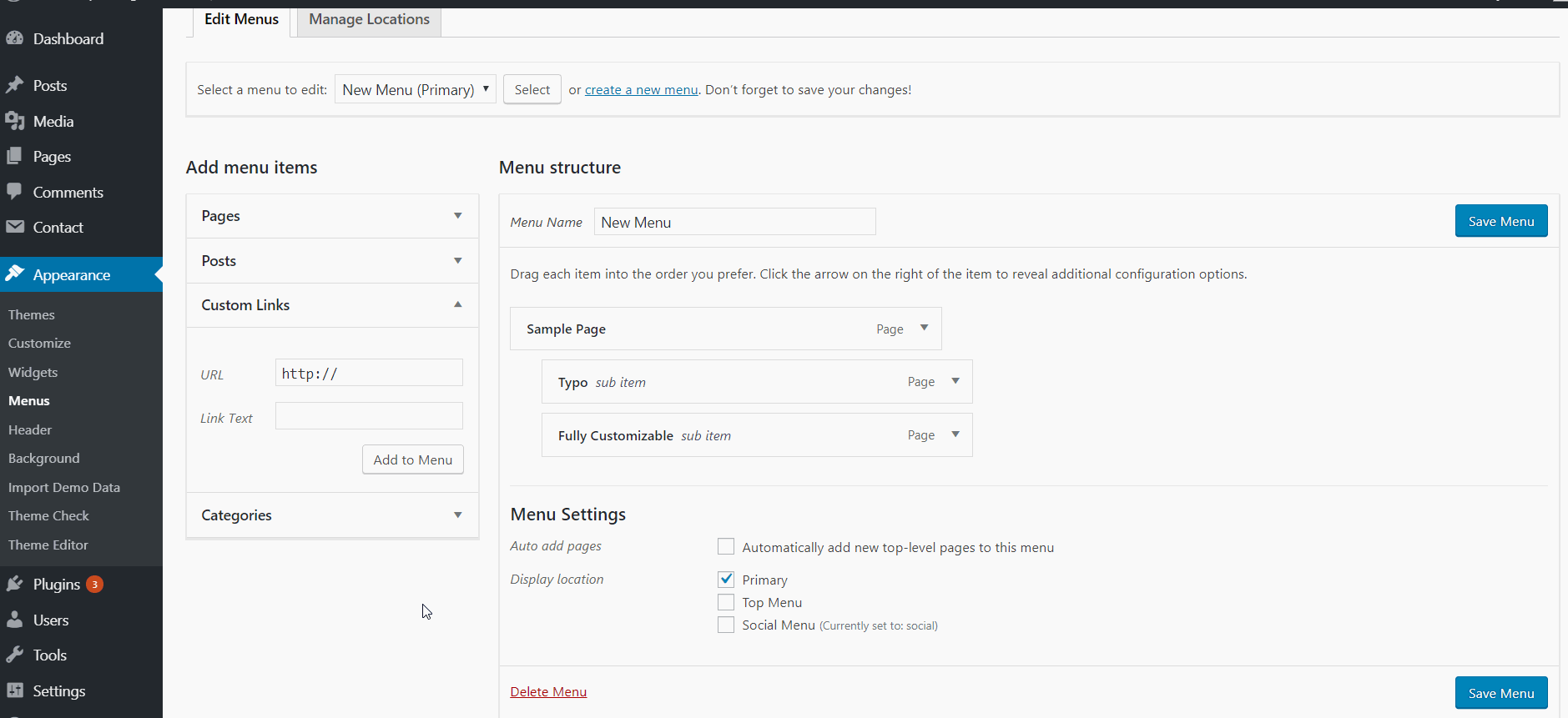
بهذه الطريقة ، يمكنك إضافة الروابط المخصصة إلى موقع WordPress الخاص بك وأخيراً ، يمكننا توصيل الرابط بالصفحات.
ومن ثم باتباع الخطوات المذكورة أعلاه ، يمكنك إضافة عناصر إلى موقع WordPress الخاص بك. الآن دعونا نناقش كيفية ترتيب هذه العناصر. أثناء ترتيب القوائم ، عليك الاحتفاظ بهذه النقاط الثلاث في ذهنك:
- ترتيب القائمة
- ما إذا تم تعيين العناصر كعنصر رئيسي أو عناصر شمسية
- يظهر النص في القوائم.
مع هذه الشروط الثلاثة ، يمكنك بسهولة ترتيب قائمتك. الآن دعونا نناقشه واحدًا تلو الآخر:
ترتيب القائمة
من أجل ترتيب العناصر ، عليك فقط السحب والإفلات. نعم ، لقد سمعت بشكل صحيح أولاً اختر الترتيب ثم حرك عناصر القائمة بالسحب والإفلات.
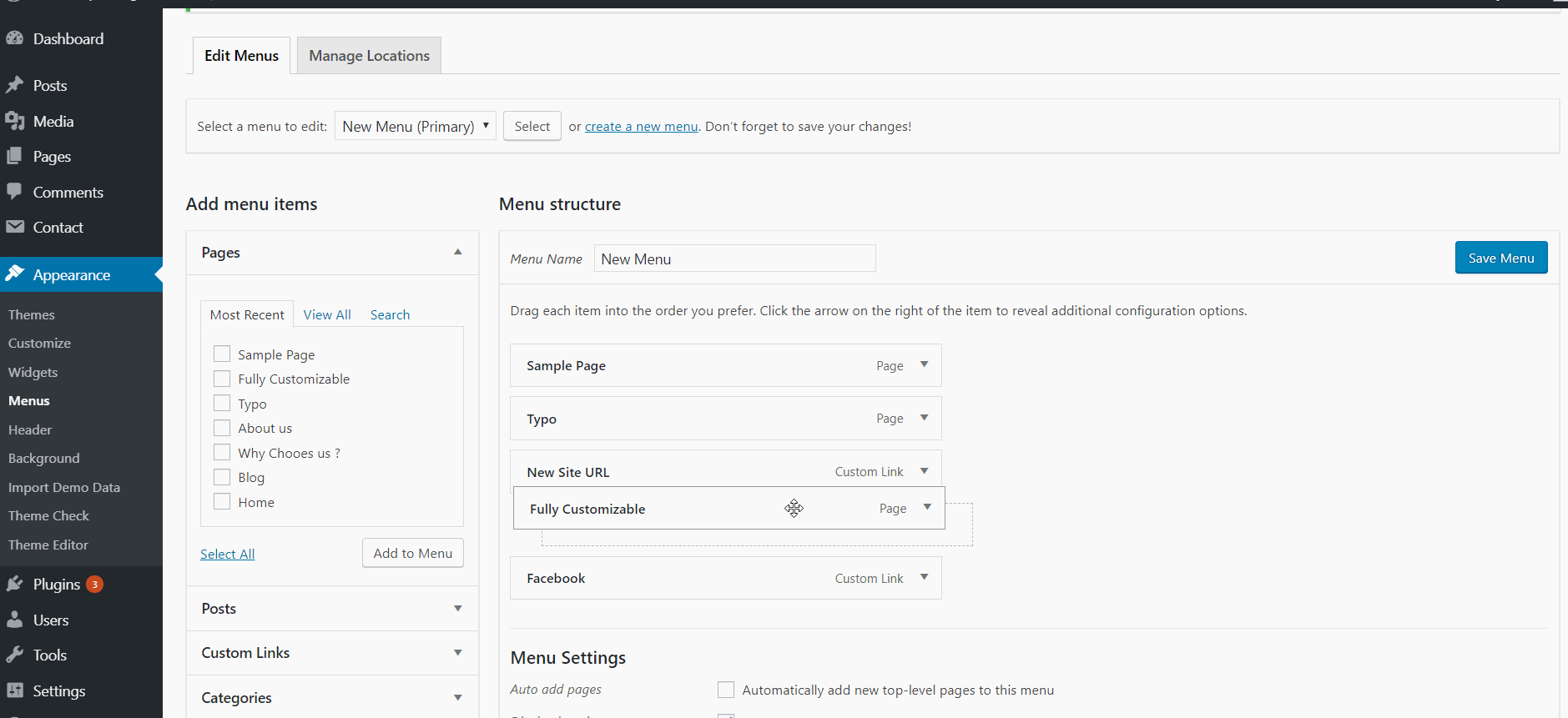
عناصر القائمة الفرعية
فوائد إنشاء عناصر القوائم الفرعية هي ؛ أولاً ، سيتم تقليل عرض القوائم وثانيًا يشعر المستخدم بسهولة زيارتك والتنقل في القائمة الخاصة بك. لذلك باستخدام هذه الخطوات البسيطة المحددة ، يمكنك إنشاء عنصر قائمة فرعية:
- اختر ارتباط العنصر الذي تريد إنشاء القائمة الفرعية
بالنقر بزر الماوس الأيسر ، اسحب الرابط وأفلته في العنصر الرئيسي
- انقر على زر "حفظ القائمة"
- أخيرًا ، قمت بإضافة عناصر القائمة الفرعية بنجاح
تغيير نص القائمة
يمكنك إضافة النص إلى قوائم WordPress الخاصة بك بهذه الخطوات البسيطة:
- حدد العنصر لإضافة النص
- على يمين مربع العنوان ، انقر فوق سهم التوسيع
- اكتب النص في مربع تسمية التنقل
- انقر فوق "حفظ القائمة"
إضافة القائمة إلى موقع ووردبريس
تعكس كل قائمة وظيفة فريدة ولكل سمة قائمة مختلفة. نناقش هنا خطوات إضافة القائمة في مواقعك. دعنا نلقي نظرة مرة واحدة:
- انتقل إلى إعداد القائمة
- انقر فوق موقع الموضوع
- اختر الموقع لإضافة القوائم من مربع الاختيار
- انقر على "حفظ القائمة" في الأسفل
افكار اخيرة
أخيرًا ، فعلنا الإجراء العام والخطوات التي يمكنك من خلالها إنشاء قائمة لموقع الويب الخاص بك وكذلك يمكنك إضافة عناصر. آمل أن تكون المقالة مفيدة لك ويمكنك متابعة هذه العملية بسهولة. يمكنك إرسال استفساراتك ومراجعتها في قسم التعليقات لدينا. نحن جميعًا بكل قلوبنا ونحاول الإجابة على جميع الاستفسارات والمشكلات في أسرع وقت ممكن. استمر في زيارة موقعنا لمزيد من المقالات المفيدة والممتعة.
